
着信による睡眠の妨げを防ぐだけでなく、実はビジネスでも活用できるその機能を今回は紹介します。
どんなことができるのか
おやすみモードの目的としては単純に電話やメールの通知を受けなくするというものです。
それじゃあ電源を切ったり、機内モードにすればいいじゃん!
と思うかもしれませんが、実はこの通知を受けなくするにあたっての設定が非常に細やかで、電源OFFや機内モードの欠点を補ってくれます。
それじゃあ電源を切ったり、機内モードにすればいいじゃん!
と思うかもしれませんが、実はこの通知を受けなくするにあたっての設定が非常に細やかで、電源OFFや機内モードの欠点を補ってくれます。
ちなみに、おやすみモードにより通知されなかった着信も不在着信として履歴は残りますのでご安心下さい。
それぞれ設定方法と共に解説します。
指定した連絡先からの着信は通知させる
ゆっくり寝たいけど、恋人の電話だけは取りたい!という方や、モーニングコールを誰かにお願いしている、といった際に便利ですね。
どんな時でも会社の電話だけは気付かなくては、という悲しい理由でも使えてしまいますが・・。
ビジネスでも打合せ中、iPhoneをむやみに開きたくないが、チームからの連絡は必要なのでそれだけ取りたい、といった経験、お持ちではないでしょうか。そんな時もチームの連絡先だけ許可していれば、その電話のみに着信通知があり受話することが出来ます。
どんな時でも会社の電話だけは気付かなくては、という悲しい理由でも使えてしまいますが・・。
ビジネスでも打合せ中、iPhoneをむやみに開きたくないが、チームからの連絡は必要なのでそれだけ取りたい、といった経験、お持ちではないでしょうか。そんな時もチームの連絡先だけ許可していれば、その電話のみに着信通知があり受話することが出来ます。
設定方法
- 設定アプリ
- おやすみモード
- 着信を許可
- 例えば【よく使う項目】を選択
これで【よく使う項目】に入っている連絡先からの着信のみ、通知されます。
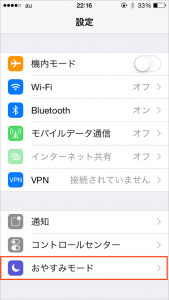
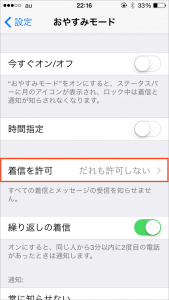
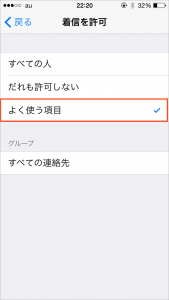
よく使う項目は電話アプリから追加出来ます。

時間帯を指定し毎日設定自動でおやすみモードにする
人間には寝るのに効率的な時間というのが存在するようですね。22時から2時とか0時から3時とか言われています。これで例えば朝や夜の浅い時間は着信しても良いが、深夜0時から4時の間だけは邪魔されずに寝たい、という際に設定しておくと便利です。
設定方法
- 設定アプリ
- おやすみモード
- 【時間帯指定】オン
- 時間を指定
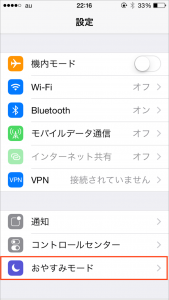
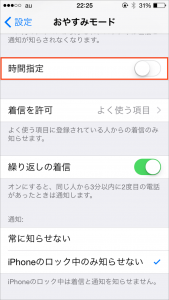
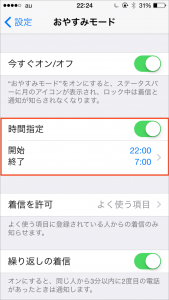
3分以内に連続して着信があった場合は通知する
3分以内に何度もかける、自分にとっての重要度はどうであれ、相手からしてみれば相当に切羽詰まっている状況だと思われます。
そんな緊急の連絡に関しては電源OFFで取り逃がしたくない、という場合に設定します。
そんな緊急の連絡に関しては電源OFFで取り逃がしたくない、という場合に設定します。
設定方法
- 設定アプリ
- おやすみモード
- 【繰り返しの着信】をオンに
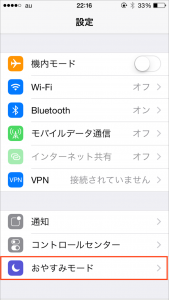
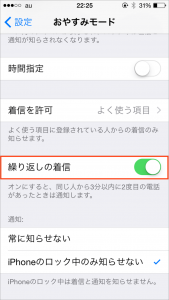
使っているときは(スリープやロック中でなければ)通知する
これはシンプルですね、上記で紹介した【時間帯によって自動で設定する】との組み合わせに相性が良いかと思いますが、さすがにロック解除し操作している際は着信しても良いだろう、という場合に設定出来ます。
操作方法
- 設定アプリ
- おやすみモード
- 【iPhoneのロック中のみ知らせない】をタップ
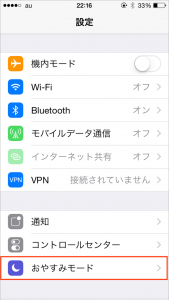
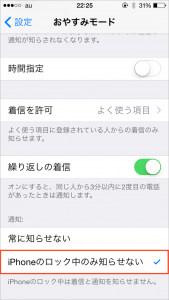
まとめ
いかがでしょうか。
寝てる時にメールや電話の音で起こされるのは気分が悪いですし、次の日の目覚めも悪いですね。
寝る時くらいはiPhoneと距離を保ちゆっくり寝たい、そんな際に設定を試してみて下さい!







Comment On Facebook